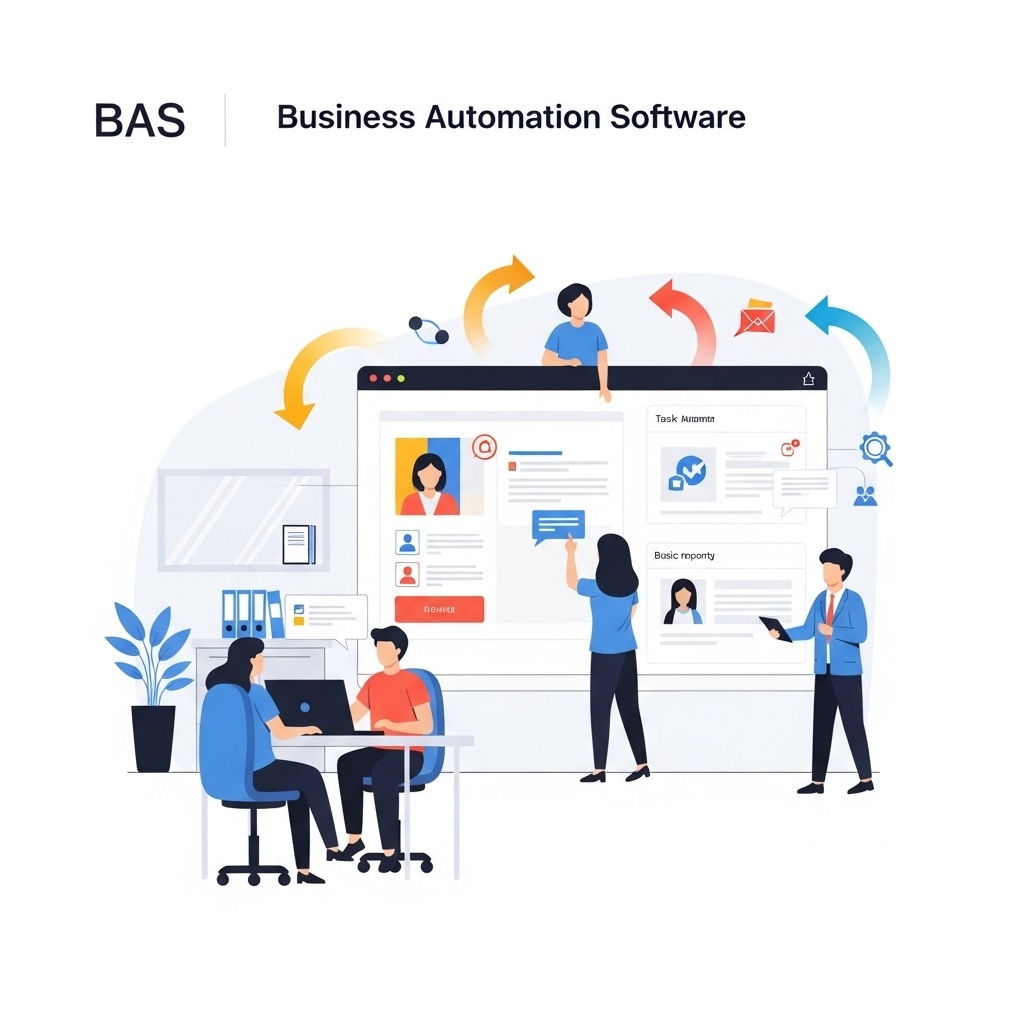
Всім привіт! Сьогодні почнемо знайомитися з програмою BAS Малий Бізнес. Отже, вам програміст встановив програму і сказав пока-пока, далі самі. У нас на початку роботи відкривається ось таке вікно.
Заповнення початкових даних. Починаємо їх заповнювати. Вказуємо ім’я.
Наприклад, Аліна. Можна одиничку залишити, можна імейл, телефон, сайт, пароль можна задати. Вкажуть вид бізнесу.
Наприклад, я буду займатися виробництвом молочних продуктів, також їх продажем. Також в мене буде розрібний магазин і інтернет-магазин. Також ще додатково я буду надавати послуги з ремонту холодильників.
Я підприємець. І вказуємо прізвище. Лісова Аліна Олександрівна.
Також можемо натиснути і додати логотип. Можемо додати ще одну організацію, якщо в нас їх декілька. Я знаходжусь на спрощенній системі і в мене є офіційно працевлаштовані співробітники.
Дозволити їм директивне відкриття обробок. Дозволяти – це означає, що ми можемо відкривати різні файли і обробки. Натискаємо почати роботу.
Програма перезавантажиться. Програма перезавантажилася, вже в нас відкривається вікно, де ми будемо працювати. В нас попередження безпеки, чи ми все-таки дозволяємо відкривати файли.
Натискаємо ОК. Тут ми вже цього поля інформації, якщо ми не хочемо, щоб більше воно з’являлося, знімаємо галочку «Показувати на початку роботи» і натискаємо «Закрити». Бачимо початкову сторінку.
Відповідно, в нас все по нулям, бо ми ще не вели діяльність. Починаємо роботу з того, що заповнюємо довідники. Це важливо.
Якщо ви ще ніколи не працювали в програмах BAS, просто виконуйте ось цей алгоритм, який я вам даю. А розуміння логічне, прийде з часу. Натискаємо «Налаштування».
Всі довідники. В першу чергу заповнюємо реквізити нашої організації. Тут вже дещо заповнене, те, що ми на початку заповнювали.
Ми вказуємо, наприклад, юридичні дані, ІПН наш, свідоцтво, якщо воно є, так, стан, дата народження, адреси і телефони. Заповнюємо. Це нам необхідно, щоб коли ми будемо виписувати документи, воно все буде підтягуватися для наших контрагентів.
Юридичну адресу заповнюємо. Можемо ось так напряму писати або можемо натиснути три крапочки і в нас відкриться такий помічник заповнення. Ми тут вказуємо місто, вулицю, будинок, корпус, квартиру, індекс.
Можемо також додати ще якісь додаткові значення. Наприклад, офіс, третій, або поверх, другий. І ось воно все нам саме підставилося.
Натискаємо ОК, фактична адреса і поштова адреса у нас дублюється. Можемо вказати сайт. Можемо додати ще додатково телефон, імейл, сайт, факс або інше.
Далі ми повинні вказати наш основний банківський рахунок, який буде автоматично підтягуватися в документи. Обираємо банк, показати всі. У нас нічого немає, ми натискаємо підібрати.
І шукаємо по МФО наш банк, по місту. Наприклад, у нас буде банк, наприклад, ОТП банк буде. Натискаємо ОК.
Це ми просто підібрали в класифікатор банків список наш. Далі ми натискаємо на цей банк, натискаємо вибрати. І далі вказуємо номер рахунку.
У нас є підказки, скільки нам цифр залишилося. Можемо додати логотип або факсимільну початку, для того, щоб у нас документ друкувалися вже з ними. Найпізніше цим займаємося питанням.
Далі перевіряємо. У нас тут оподаткування, ми без ПДВ працюємо. І в принципі все.
Записати і закрити. Далі будемо заповнювати довідник номенклатура. Номенклатура – це перелік наших товарів, матеріалів, готової продукції, всього, що в нас є. Це лише перелік.
Ми можемо вести по категоріям або по групам. Тобто, що таке категорії? Щоб я зараз не розповідала, ми можемо натиснути «ЩЕ», натиснути «Довідку» і все прочитати про цей довідник. Взагалі до кожного об’єкту в базі є знак питання і є довідка з детальним описом, що воно і як воно.
Ось тут є категорія, укрупнений класифікатор. Тобто, категорія – це те, що об’єднує номенклатуру, а також коли при створенні номенклатури вже автоматично деякі поля будуть створюватися. Наприклад, якщо ми правою кнопкою натиснемо на категорію, натиснемо «Створити», у нас створиться категорія, що буде їх об’єднувати.
І ось тут є такі дані, наприклад, спосіб поповнення, закупівля. Якщо у нас категорія «Матеріали», то буде спосіб поповнення, наприклад, закупівля. Якщо ми назвемо категорію «Готова продукція», ми оберемо спосіб поповнення «Виробництво» і ми можемо створити, наприклад, матеріали.
Матеріали у нас закупівля, зберігаються на основному складі. Все, записати і закрити. І створимо ще одну категорію, права кнопка «Створити», яка буде називатися «Готова продукція».
І закупівля і виробництво, спосіб поповнення у нас буде «Виробництво». Записати і закрити. Коли ми активуємо поле «Матеріали», натискаємо кнопку «Створити», у нас уже спосіб поповнення закупівля.
Назвемо наш матеріал, наприклад, молоко. Одиниця зберігання, одиниця виміру у нас в літерах. У нас тут немає літерів, значить, ми підібрати із класифікатора.
Натискаємо кнопку «Ctrl F» англійська, пишемо «Liter», ставимо галочку «Ок», натискаємо «Liter» два рази або «Вибрати». Це все, що нам потрібно на даному етапі, записати і закрити. Коли ми активуємо поле «Готова продукція», тобто, якщо ми активуємо матеріали, то у нас лише зберігаються ті та номенклатура, у якої категорією виступають матеріали.
Далі ми активуємо поле «Готова продукція», натискаємо «Створити». У нас вже категорія «Готова продукція», а спосіб поповнення – «Виробництво». Наприклад, морозиво.
Готова наша продукція. Одиниця зберігання – «Штуки». Також можна ще створити матеріал, наприклад, сметана.
Вона в нас в кілограмах. «Підібрати» з класифікатора Кілограм.
Окей. І два рази. Все.
Записати і закрити. Тепер у нас матеріали. Готова продукція.
Якщо взяти і натиснути всі категорії, то у нас відповідно весь буде перелік. Ми можемо вести також по групам. І паралельно вести групи, тобто це папки номенклатури.
Тобто це те ж саме, що категорії, але вони не заповнюються даними. Добре. Далі переходимо на лаштування всіх довідників.
Заповнимо довідник контрагентів. Контрагенти ми можемо теж вести по групам. Тобто створити групу.
Права кнопка. Створити групу. І назвати її там покупці, постачальники, там ще якось.
Або ось тут можемо, наприклад, без груп просто створюємо. Ми хочемо створити покупця. Покупець.
І в нас буде так. Опто. Покупе.
Це як в програмі він представлений. Далі його юридичні дані. ІПН.
Код ЄДРПУ. Так. Є кнопка заповнити за ЄДРПУ.
Це коли йде заповнення сервісу пактом контрагент. Якщо ви його оплатите, підключите, то ви введете ЄДРПУ. Натиснете кнопку заповнити.
І у вас всі заповнюються дані з відкритих реєстрів. Найменування. Телефони, адреса.
І також контактні особи. Якщо вони є. Все записати і закрити. Це ми створили покупця.
Тепер створимо постачальника. Створити постачальник. Натиснемо галочку.
Наприклад, там ферма. Все записати і закрити. І тут якщо ми натискаємо галочку покупці, у нас відображаються лише покупці.
Якщо ми натискаємо постачальники, то лише постачальники. Також, якщо ми перейдемо, наприклад, в закупівлі, і в нас вже тут є постачальники, тобто це той самий довідник контрагенти, але вже стоїть з галочкою постачальники. Все, це ми запомнили.
Далі можемо заповнити, якщо в нас є магазини, склади, можемо це також заповнити. Ось, наприклад, в мене є роздрібний склад. Так я його і назву роздрібний склад.
Роздрібний вид цін. Показати всі. Ми хочемо створити роздрібну ціну.
Так і назвемо її ro-strip-na. Тип. Статичний, тобто той, що вручну задаєте.
Можна динамічний відсоток. Це коли ми згідно з якогось виду ціни робимо націнку і продаємо. Також можна формула.
Можна створити будь-яку формулу. Ми оберемо динамічний відсоток від оптової ціни. Наприклад, 30% в мене буде.
Все, закриваємо. Ось у нас роздрібний вид цін поставився. Записати і закрити.
У нас з’явився роздрібний склад. Іще можемо банківські рахунки вказати, якщо у нас їх декілька. Можемо вказати каси також, якщо у нас їх декілька.
Ось це поки що все, що потрібно, щоб почати працювати в програмі. Коли ми вже наб’ємо ці всі довідники, ми можемо внести початкові залишки. Тобто ми починаємо роботу.
Це значить, що у нас вже на складі є певні матеріали і товари. Переходимо в кампанію. Введення початкових залишків.
Натискаємо створити. Вводиться на дату. Дата вона, як правило, за день до того, як ви почнете працювати в програмі.
От ви вже вирішили, що ви в понеділок сідаєте і працюєте. Отже, 19 числа можна внести залишки. Натискаємо далі.
Кошти. Ось у нас, наприклад, в касі є тисяча гривень, а на рахунку у нас є 35 тисяч гривень. Натискаємо далі.
Товари. Вид ціни продажі ставимо розрібна. Так натискаємо.
Далі додаємо наші товари. У нас, наприклад, є молоко в кількості 100 літрів і сметана в кількості 20 літрів. Ставимо ціну.
Це собівартість, за скільки ми купили. А молоко, наприклад, за 10, сметану за 20. Все.
Можемо тут також вказати ціну продажу. Вирахувати. Але можна не вказувати.
Переходимо далі. Вказуємо заборгованість, якщо у нас є, покупців і передпостачальниками. Далі.
І закінчити. У нас створилися ось такі два документи по грошовим коштам і по запасам. Ми можемо повернутися в цей документ і додати ще, можливо, якісь матеріали чи що ми хочемо, чи можливо, видалити.
Тепер ми ось так ввели початкові залишки запасів. І хочемо подивитися на звітах, де вони відображаються. Переходимо в склад.
Звіти. І є тут звіти залишки товарів. Це те, що на залишках запасів.
Це надходження, відвантаження, собівартість. Наприклад, ми хочемо залишки товарів вибрати. Сформувати.
У нас є ось такі залишки. Далі. Наприклад, собівартість залишків також.
Ось у нас собівартість 1400, а одиниці 10 і 20. Є вартістна оцінка складу в цінах номенклатури. Сформувати.
І теж тут можна побачити собівартість. Це що стосується залишків. І це все.
На сьогодні це все. На наступний раз ми розглянемо купівлю матеріалів. Розрахунки з постачальником за ці матеріали.